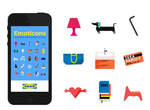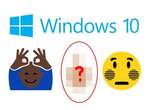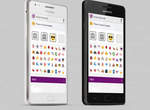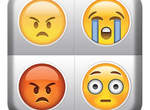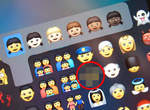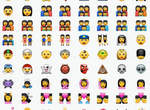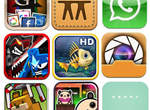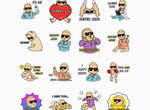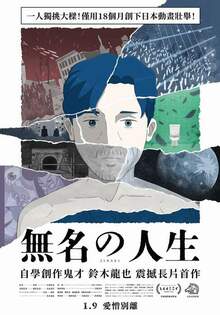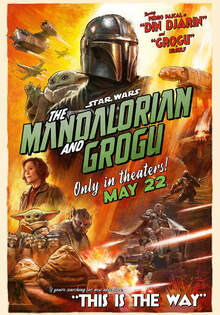《超實用Emojiyo APP》厭倦了在茫茫圖海中找你要的小圖嗎

圖片來自:youtube
雖然 emoji 表情符號裡面的小圖很豐富,但是我發現我自己常用的也不過就是那幾個,比如說愛心符號、笑臉和哭臉、生日蛋糕等等。雖然 emoji 的第一頁會出現我最近使用過的小圖,讓我比較容易有個快速的捷徑去按它們,但這只是「最近使用」的頁面,並不是像「我的最愛」那樣可以儲存我慣用的,所以如果我想用的小圖已經沒有出現在「最近使用」的頁面,就必須要到圖片頁裡面去找了,有點麻煩內(懶 XD)。今天要分享的這個 Emojiyo app,提供很多方式讓我們管理 emoji 的小圖,真的非常方便,看下去就知道了。
建立我的最愛
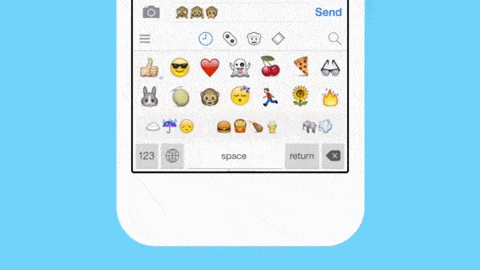
圖片來自:youtube原汁原味的內容在這裡
只要按住想要加到「Favorite(我的最愛)」的小圖,就會出現黑色功能表,將小圖拉到左上角的「Favorite」功能鍵,就完成了。只要把慣用小圖都加進我的最愛,以後就可以快速存取它們了。
移除小圖
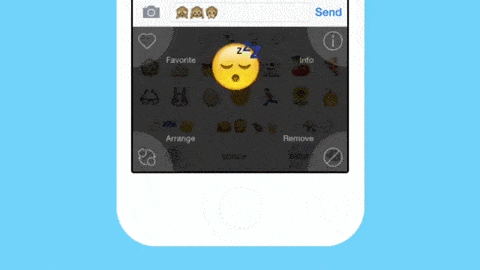
圖片來自:youtube
不常用的小圖,就一樣按住它,出現黑色功能表之後,再將它拉到右下角的「Remove(移除)」功能鍵,它就會被移除,不會出現在 Emojiyo 主頁了。
整理小圖
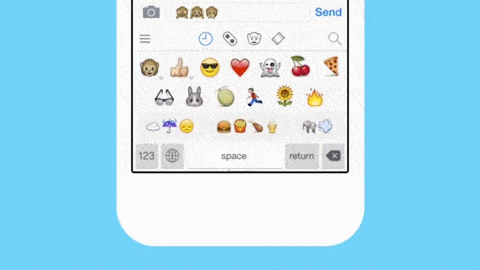
圖片來自:youtube
就算將慣用的小圖都加入「Favorite(我的最愛)」裡面,這些小圖還是會有非常慣用和普通慣用的分別,所以你可以整理小圖的順序。按住想要改變順序的小圖,就會出現黑色功能表,將小圖拉到左下角的「Arrange(整理)」功能鍵,就可以改變那個小圖的排列順序。只要把非常慣用的小圖都放到最前面,在使用上就又更加快速了。雖然我是用「Favorite」的頁面當作範例,但其實你可以整理任何一個頁面的小圖喔。
搜尋功能
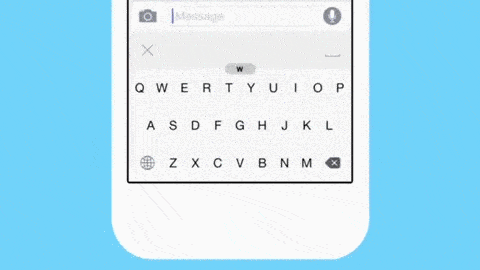
圖片來自:youtube
Emojiyo 提供以字搜圖功能,以上面的動圖為範例,當我們輸入「what`s」,就出現問號;輸入「up」,就出現向上指的手指。也就是說,如果我想找笑臉,就輸入「smile」,這樣就對了。不過要用英文打出來就是了(囧)。
小圖分組
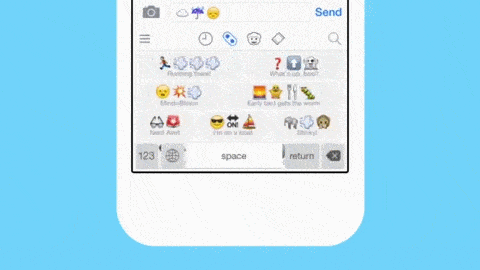
圖片來自:youtube
如果你是會用圖組的人,比如說想約朋友吃午餐的時候,就可以傳「刀叉」加上「漢堡」的組合小圖,這樣朋友就知道你要約他吃飯,而且是吃漢堡 XD。Emojiyo 可以讓我們設定自己想要的圖組,對於愛用小圖對話的朋友們,是非常實用的功能。
小圖分類
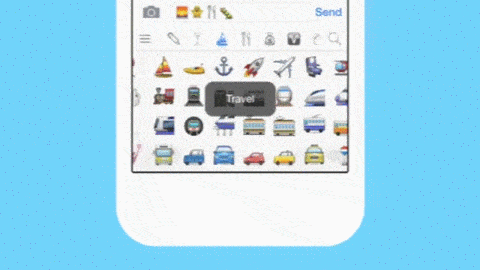
圖片來自:youtube
Emojiyo 有內建許多分類,但你也可以自己設定分類喔,設好之後將對應的小圖都放進分類裡就 OK 了。除了單張小圖,也可以將整個圖組放進分類裡。接下來就要提供載點給大家,目前只有 iOS 可以使用,希望能夠趕快開放給 Android。
載點
最後要分享一個我很喜歡但沒有什麼建設性的功能 XD,就是可以改變背景顏色啦。
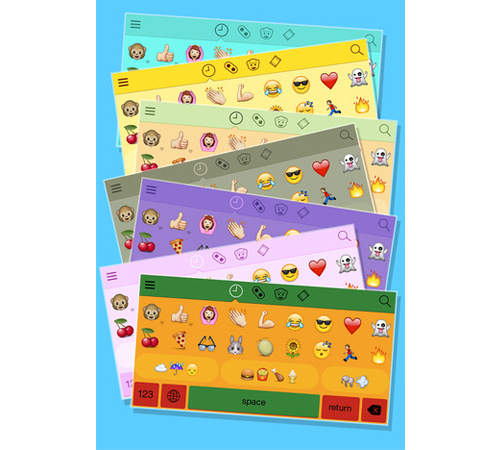
圖片來自:itunes部分資料來自網路 ( itunes.apple )